Maneiras mais fáceis de corrigir o iPhone não vai restaurar
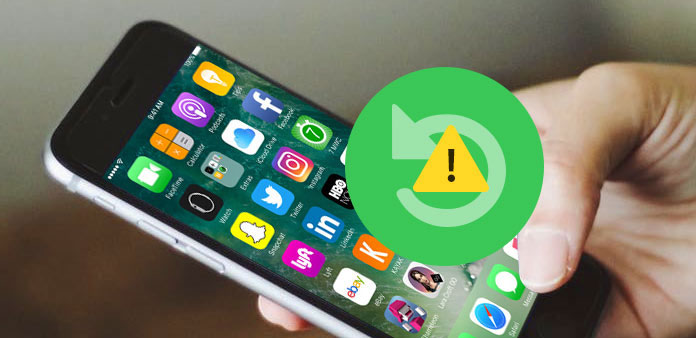
Não se pode negar que o principal dispositivo móvel da Apple é uma peça engenhosa de tecnologia; No entanto, qualquer tecnologia não é perfeita, assim como o iPhone. Para ajudar os usuários a reparar o iPhone e evitar a perda de dados, a Apple integrou funções poderosas de backup e restauração no iOS. Se o iPhone não for restaurado, as coisas ficarão complicadas. Isso pode fazer com que os bugs do iPhone não sejam reparados, os dados de backup sejam perdidos e outros problemas. Além disso, a restauração do iPhone para parar de funcionar pode acontecer em situações diferentes. E as soluções também serão diferentes. Isso faz com que consertar este problema seja mais complicado. Neste post, mostraremos as melhores maneiras de se livrar do iPhone que não serão restauradas em condições diferentes.
- Solução 1: O iPhone da solução não será restaurado após a atualização do iOS
- Solução 2: Corrigir o iPhone parar de restaurar após o jailbreak
- Solução 3: Corrigir iPhone não será restaurado do iCloud
- Solução 4: Resolva o erro desconhecido ocorrido
- Solução 5: Melhor ferramenta alternativa para restaurar o iPhone
Solução 1: O iPhone da solução não será restaurado após a atualização do iOS
Alguns usuários do iPhone 7 relataram que o iPhone não será restaurado após a atualização do iOS. As atualizações de software geralmente vêm com novas funções e correções de bugs, então a Apple encoraja os usuários a manter o iOS atualizado. Mas, por alguns motivos, a atualização também pode resultar em problemas de bricking. Se você instalar a versão beta do iOS, o que faz com que a restauração do iPhone não funcione, você poderá fazer o downgrade para a versão anterior.
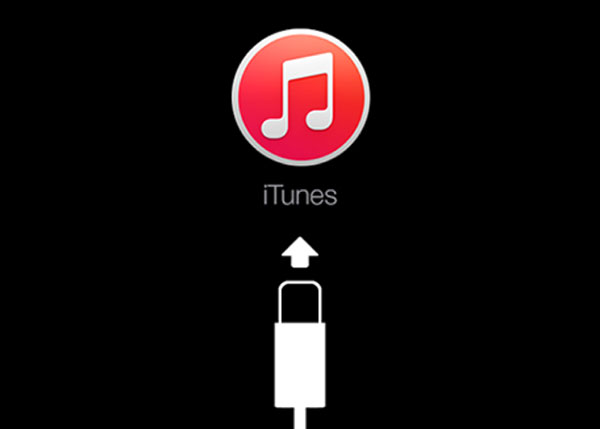
- Baixe o ipsw anterior do iOS com base no modelo do iPhone para o seu computador. E desligue o "Find My iPhone" em "Configurações" -> "iCloud" no seu iPhone.
- Conecte seu iPhone ao computador via cabo USB. Inicie a última versão do iTunes.
- Pressione e segure os botões "Sleep / Wake" e "Home" simultaneamente. Quando você vir o logotipo da Apple na tela, solte o botão "Sleep / Wake" e mantenha pressionado o botão Home até Conectar ao iTunes aparecer na tela do iPhone.
- Clique no botão "OK" na caixa de diálogo pop-up do iTunes para alternar para o modo de recuperação para resolver o problema que o iPhone não restaurará.
- Clique no seu ícone "iPhone" no topo da janela do iTunes. Vá para a aba Resumo, pressione a tecla "Option" e pressione o botão "Restore iPhone" ao mesmo tempo no computador Mac. Para o Windows, você deve pressionar a tecla "Shift" e clicar no botão "Restaurar o iPhone".
- Navegue até o arquivo iOS ipsw anterior que você baixou e clique em "Abrir". Em seguida, faça o backup do seu iPhone e faça o downgrade para o iOS anterior.
Solução 2: Corrigir o iPhone parar de restaurar após o jailbreak
Muitos usuários do iPhone tentam fazer o jailbreak de seus telefones para obter mais controles. Mas o jailbreak não é suportado pela Apple, por isso trará muitos riscos ao seu telefone, como a falha na restauração do iPhone. Além disso, o jailbreak é um processo complicado, mesmo para especialistas em tecnologia. Se falhar durante o processo ou a restauração do iPhone não funcionar após o jailbreak, será necessário restaurar o iPhone no modo DFU.
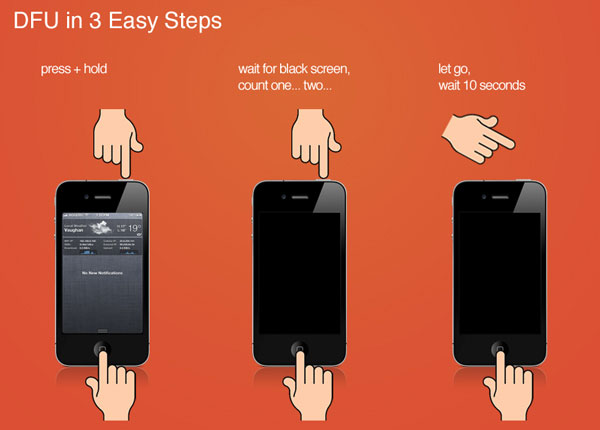
- Conecte o iPhone ao seu computador e desligue o software antivírus, se tiver um no seu computador. Em seguida, desligue o seu iPhone.
- Mantenha pressionado o botão "Sleep / Wake" e o botão redondo "Home" simultaneamente por pelo menos 10 segundos. Solte o botão "Sleep / Wake", enquanto mantém pressionado o botão Home por mais 10 segundos para abrir o modo DFU.
- Quando o computador identificar seu telefone no modo DFU, ele solicitará que você instale ou atualize o driver da Apple.
- Abra o iTunes no seu computador e clique no botão "Restaurar o iPhone" no painel "Resumo". Siga as instruções na tela para fazer backup e restaurar o seu iPhone.
- Depois de restaurado, você pode configurar o seu iPhone como um novo dispositivo.
Solução 3: Corrigir iPhone não será restaurado do iCloud
O iCloud é outra maneira de fazer backup e restaurar o iPhone. Embora seja um recurso bem estabelecido, ele não pode garantir que todos os dados de backup sejam restaurados completamente. Quando o iPhone não for restaurado do iCloud, você poderá seguir as etapas abaixo para encontrar seus dados de volta.
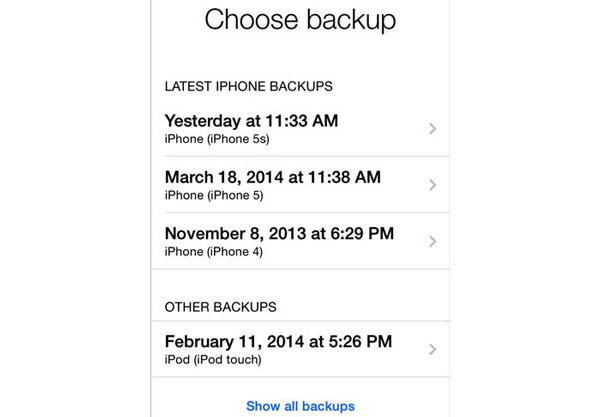
- Em primeiro lugar, verifique sua conexão Wi-Fi. Você pode usar outro dispositivo móvel para testar se sua conexão Wi-Fi está ok. Se o Wi-Fi desconectar, você precisará usar outro para restaurar o backup do iCloud. Caso contrário, você pode passar para a próxima etapa.
- Entre em contato com o suporte da Apple. Quando a Apple testa novos recursos do iCloud, os usuários não podem se conectar ao iCloud e restaurar os arquivos de backup. Além disso, não levará muito tempo para testar novos recursos, portanto, você pode esperar várias horas e tentar restaurar o iPhone novamente.
Solução 4: Resolva o erro desconhecido ocorrido
Quando você executa o processo de restauração do iPhone, uma caixa de diálogo aparece de repente mostra um erro desconhecido ocorrido com um número. Os fatores causados por esse erro geralmente são complicados.
Primeiro de tudo, você pode ir para a web oficial da Apple e verificar a lista de erros para descobrir a resposta.
Além disso, sugerimos que você use uma ferramenta alternativa para restaurar seu iPhone neste momento que o iPhone não será restaurado.
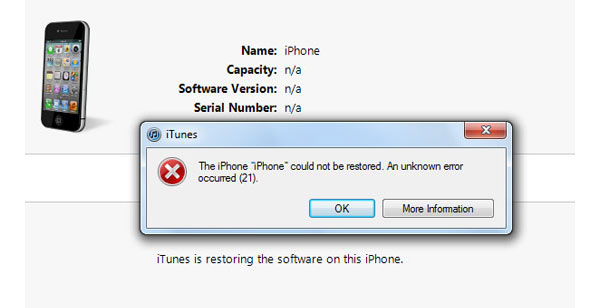
Solução 5: Melhor ferramenta alternativa para restaurar o iPhone
Tipard iOS Recuperação de Dados é a melhor alternativa do cliente iTunes. Mesmo que você pode enfrentar vários iPhone não pode restaurar as situações, você ainda pode restaurar o backup do iTunes para o seu telefone com o iOS Data Recovery. E é muito mais do que um substituto do cliente iTunes. Se você quiser encontrar dados perdidos ou arquivos excluídos no iPhone, o iOS Data Recovery também poderá ajudá-lo.
Como restaurar o iPhone
Conecte seu iPhone ao seu computador usando o cabo USB original.
Inicie o iOS Data Recovery após instalar a versão correta no seu computador de acordo com o seu sistema operacional.
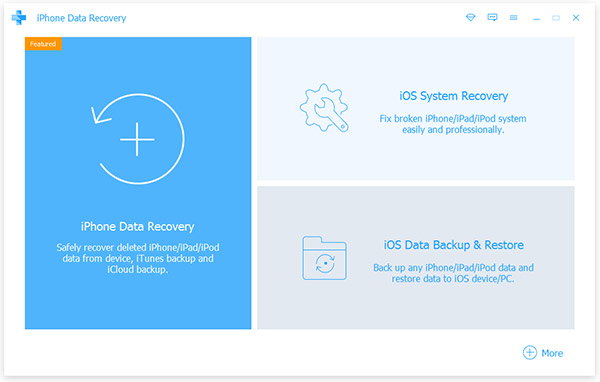
Vou ao Recuperar do arquivo de backup do iTunes guia e clique no Iniciar digitalização botão. Em seguida, esta ferramenta de restauração do iPhone identificará todos os arquivos de backup do iTunes restauráveis.
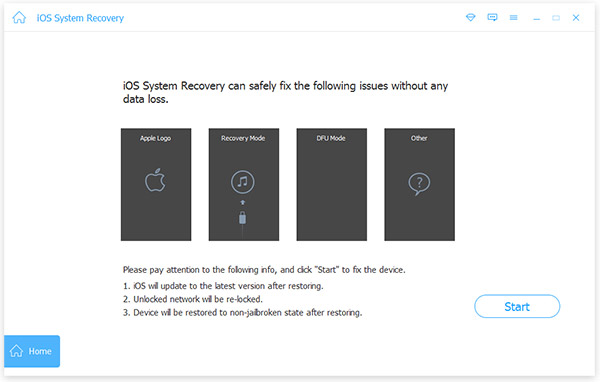
Selecione um arquivo de backup do iTunes e clique no Recuperar botão. Alguns segundos depois, você pode procurar seus dados no seu telefone.
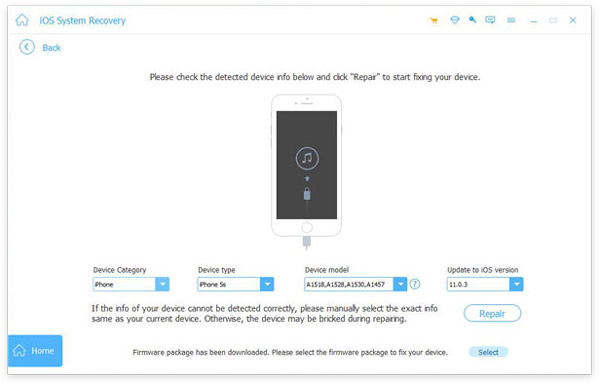
O iOS Data Recovery também suporta a restauração de arquivos apagados e arquivos de backup do iCloud.
Conclusão
Como você pode ver, você pode cair no problema de o iPhone não ser restaurado em várias situações. O que você deve fazer quando a restauração do iPhone falhar? Todas as respostas estão em nossos artigos. Analisamos condições diferentes e oferecemos soluções correspondentes para corrigir esse problema. Em comparação com a reparação de restauração do iPhone falhou manualmente, Tipard iOS Data Recovery é uma solução melhor. Não só tem a capacidade de restaurar backups do iTunes e backups do iCloud, mas também pode recuperar e restaurar arquivos excluídos. Além disso, para restaurar o iPhone com o iOS Data Recovery, tudo o que você precisa fazer é um clique.







